Na Tviteru, vaše korisničko ime ima dvostruku ulogu: ono je odraz vaše ličnosti i služi kao digitalna adresa pomoću koje drugi korisnici mogu da vam šalju poruke. Ako želite da promenite svoje korisničko ime na Tviteru, to možete lako da uradite na iPhone-u, iPad-u, Android-u i putem veb pregledača. U nastavku teksta objašnjavamo kako.
Promena korisničkog imena putem veb pregledača
Promena vašeg Tviter korisničkog imena preko veb pregledača na PC-u, Mac-u, Linux-u ili Chromebook-u je jednostavna, iako je opcija malo „sakrivena“. Prvo, posetite Twitter.com i prijavite se na svoj nalog. Na bočnoj traci sajta, pronađite i kliknite na ikonicu elipse (tri tačke u krugu) da biste prikazali dodatne opcije.
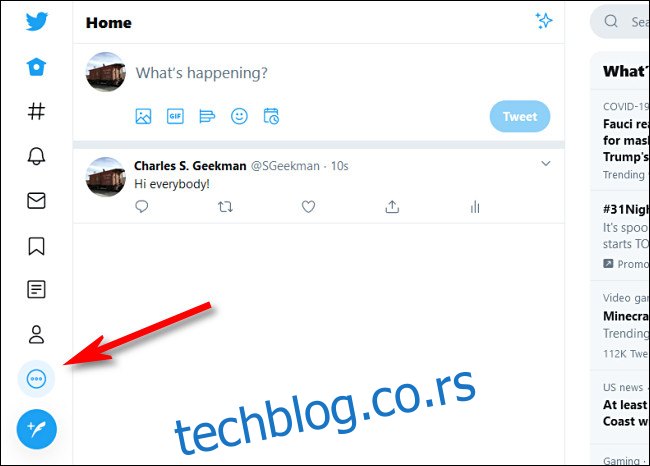
U meniju koji se pojavi, odaberite opciju „Podešavanja i privatnost“.
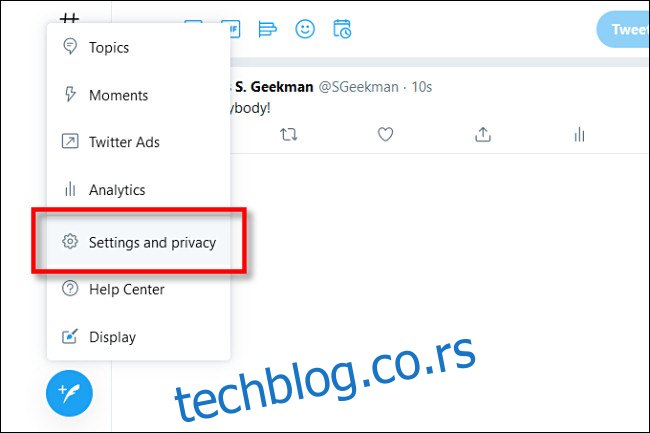
U okviru podešavanja, kliknite na opciju „Nalog“, a zatim na „Korisničko ime“.
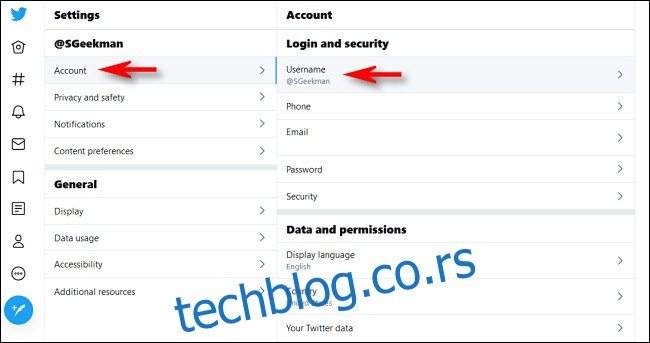
Na stranici za promenu korisničkog imena, kliknite na polje za tekst „Korisničko ime“ i unesite novo korisničko ime. Dok kucate, Tviter će proveravati da li je to korisničko ime već zauzeto. Nastavite da pokušavate dok ne pronađete unikatno. Zatim, kliknite na dugme „Sačuvaj“.
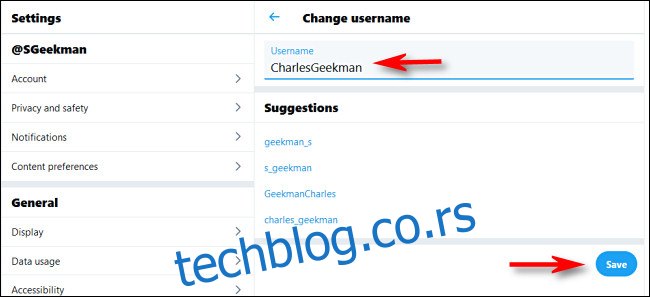
Vaše novo korisničko ime je sada aktivno. Promena bi trebalo da se desi odmah, ali ako je ne vidite, pogledajte odeljak na kraju ovog članka za savet.
Kako promeniti korisničko ime na iPhone-u, iPad-u ili Android-u
Na pametnim telefonima i tabletima, kao što su iPhone, iPad i Android, postupak promene vašeg Tviter korisničkog imena je sličan onom koji se koristi na veb sajtu Twitter.com. Prikazaćemo snimke ekrana iz aplikacije za iPhone, ali koraci su isti i za Android i iPad, uz male razlike u rasporedu elemenata na ekranu.
Prvo, otvorite Tviter aplikaciju na svom uređaju. Na pametnim telefonima, dodirnite vašu profilnu sliku u gornjem levom uglu ekrana.
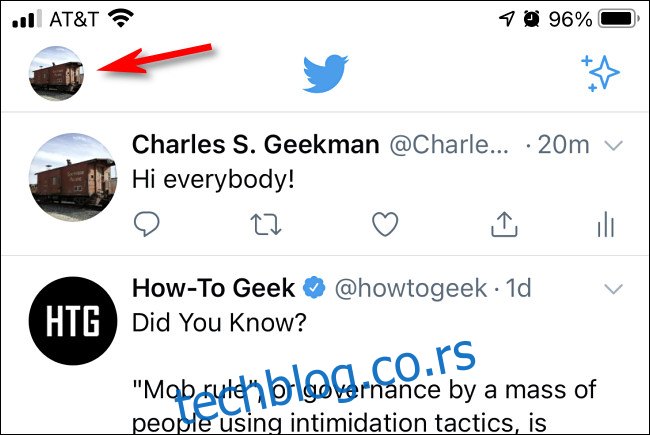
Na bočnoj traci koja se pojavi, odaberite „Podešavanja i privatnost“ na iPhone i Android telefonima.
Na iPad-u, dodirnite ikonicu elipse (tri tačke) na bočnoj traci, a zatim izaberite „Podešavanja i privatnost“.
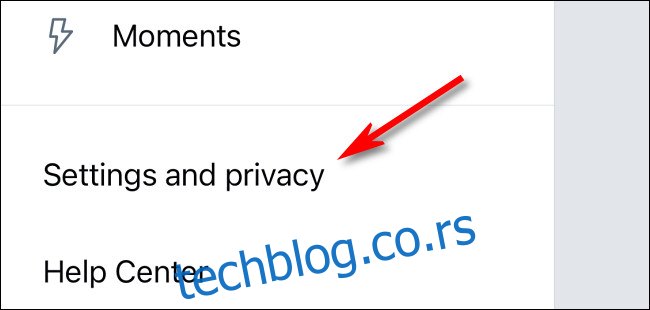
U okviru „Podešavanja i privatnost“, idite na „Nalog“ > „Korisničko ime“.
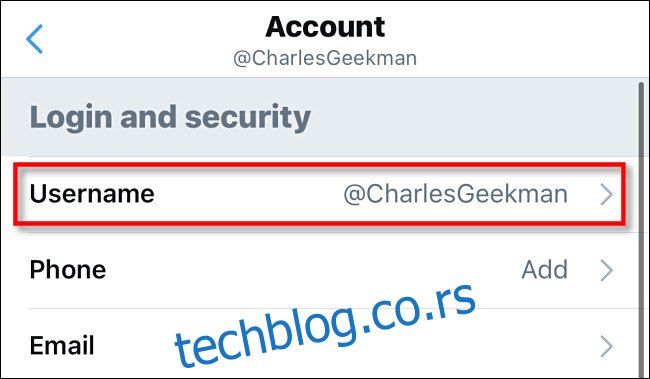
Na stranici „Ažuriraj korisničko ime“, dodirnite polje za tekst označeno sa „Novo“. Ako vas aplikacija pita za potvrdu da želite da promenite korisničko ime, tapnite na „Nastavi“. Unesite novo korisničko ime pomoću tastature na ekranu i dodirnite „Gotovo“.
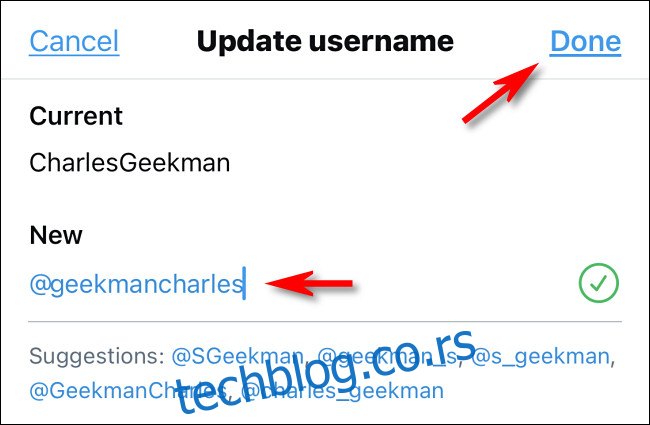
Nakon toga, možete se vratiti na uobičajeno korišćenje Tvitera.
Ako ne vidite odmah promenu korisničkog imena
Posle ažuriranja korisničkog imena, ponekad je potrebno nekoliko trenutaka da se promene u potpunosti prikažu u celom Tviter sistemu. Ako vaši prijatelji na Tviteru odmah ne vide promenu, možda će morati ponovo pokrenuti svoje Tviter aplikacije ili osvežiti Tviter veb lokaciju da bi videli vaše novo korisničko ime. Uživajte u Tviteru!